![[Upgrade] hTC One M8 Android 5.0 Lollipop更新!升級與功能詳解! - 阿祥的網路筆記本 htcm8upgrade001](https://axiang.cc/wp-content/uploads/2014/q3/2015-01-25-021652-30.jpg)
圖:香甜可口的棒棒糖,你的hTC One M8吃了嗎?
繼一月中台版Samsung GALAXY S5正式釋出Android 5.0版升級後,在1月20日 hTC One M8也開放吃棒棒糖了!使用者只需要透過OTA連線,即可取得最新版本的韌體。在下面的文章中,就將為大家詳細介紹一下M8升級Android 5.0 Lollipop版本的方式,以及升級後的功能革新!
讓hTC M8透過OTA升級Android 5.0韌體
![[Upgrade] hTC One M8 Android 5.0 Lollipop更新!升級與功能詳解! - 阿祥的網路筆記本 htcm8upgrade002](https://axiang.cc/wp-content/uploads/2014/q3/2015-01-25-021658-29.jpg)
圖:進入設定選單,進入「關於」項目,點選「軟體更新」,就會出現「系統更新」的提示訊息,請先將M8透過Wi-Fi連線,並點選「下載」。此次的更新檔案有808MB左右,需要花一點時間來下載取得。
![[Upgrade] hTC One M8 Android 5.0 Lollipop更新!升級與功能詳解! - 阿祥的網路筆記本 htcm8upgrade003](https://axiang.cc/wp-content/uploads/2014/q3/2015-01-25-021703-48.jpg)
圖:在下拉通知面板中會有「系統更新」,下載完成後會顯示「系統更新就緒」,這時可點選安裝。
![[Upgrade] hTC One M8 Android 5.0 Lollipop更新!升級與功能詳解! - 阿祥的網路筆記本 htcm8upgrade004](https://axiang.cc/wp-content/uploads/2014/q3/2015-01-25-021707-60.jpg)
圖:這時候會出現「系統更新」的對話框,選擇「立即安裝」後,點選「確定」,這時候系統會自動重開機,進行系統檔案的安裝。整個過程總共會重開機兩次,因為是大版本更新,所以花費的時間會比較長,請確保手機的電量充足。
![[Upgrade] hTC One M8 Android 5.0 Lollipop更新!升級與功能詳解! - 阿祥的網路筆記本 htcm8upgrade005](https://axiang.cc/wp-content/uploads/2014/q3/2015-01-25-021712-11.jpg)
圖:第二次重開機後,就會出現「系統軟體更新」成功的提示訊息,進入「軟體資訊」中查看,可以發現Android版本已經提升至5.01版。
吃完棒棒糖後,hTC M8多了哪些功能?
根據HTC論壇的訊息,此次hTC One M8升級後,相關的功能提升與變革如下:
- 大幅提升運算效能
- 鎖定介面優化
- 雙層式下拉選單
- 多元的多工處理
- 色彩修正功能
- 設定新增搜尋功能
- NFC內建在分享選單
- 加入Smart Lock功能
- 增加「畫面釘選」功能
- 設定功能小微調「顯示與手勢」
- 設定功能小微調「日期與時間」
- 設定功能小微調「全球鐘」
- 設定功能小微調「行動網路設定」
下面就為大家詳細介紹一下重點的升級功能!
鎖定畫面出現資訊提示卡
![[Upgrade] hTC One M8 Android 5.0 Lollipop更新!升級與功能詳解! - 阿祥的網路筆記本 htcm8upgrade006](https://axiang.cc/wp-content/uploads/2014/q3/2015-01-25-021716-27.jpg)
圖:在升級Android 5.0之後,鎖定畫面上就會新增即時資訊更新的卡片。
Google帳戶登入界面更新
![[Upgrade] hTC One M8 Android 5.0 Lollipop更新!升級與功能詳解! - 阿祥的網路筆記本 htcm8upgrade007](https://axiang.cc/wp-content/uploads/2014/q3/2015-01-25-021721-65.jpg)
圖:在升級Android 5.0之後,Google帳號的登錄畫面也完全改變了。
雙層式下拉選單
![[Upgrade] hTC One M8 Android 5.0 Lollipop更新!升級與功能詳解! - 阿祥的網路筆記本 htcm8upgrade008](https://axiang.cc/wp-content/uploads/2014/q3/2015-01-25-021725-4.jpg)
圖:在升級Android 5.0後,下拉功能表也改為卡片式設計,而原本切換式的設計不同,在下拉第一次選單時會是通知訊息為主的第一層選單,再重覆下拉第二次後,會出現快速開關的功能表。
兩種多工選單
![[Upgrade] hTC One M8 Android 5.0 Lollipop更新!升級與功能詳解! - 阿祥的網路筆記本 htcm8upgrade009](https://axiang.cc/wp-content/uploads/2014/q3/2015-01-25-021731-69.jpg)
圖:在更新Android 5.0之後,按下「多工鍵」會出現上圖右方「5.0版的卡片式多工選單」,若是不習慣,也可以切換為上圖左方的「舊版多工選單」。除此之外,舊版的多工選單也改採分頁式設計,可以左右滑動查看更多曾開啟過的程式。
![[Upgrade] hTC One M8 Android 5.0 Lollipop更新!升級與功能詳解! - 阿祥的網路筆記本 htcm8upgrade010](https://axiang.cc/wp-content/uploads/2014/q3/2015-01-25-021737-94.jpg)
圖:若想要將多工選單改為舊版設計,可以在多工選單點選右上角選單鍵,並選擇「設定」,並在「版面配置」中,將選項改為「格線檢視」。
畫面釘選功能
![[Upgrade] hTC One M8 Android 5.0 Lollipop更新!升級與功能詳解! - 阿祥的網路筆記本 htcm8upgrade011](https://axiang.cc/wp-content/uploads/2014/q3/2015-01-25-021741-17.jpg)
圖:在更新Android 5.0之後,我們可以開啟多工選單的「畫面釘選」功能,讓畫面強制鎖定在指定的應用程式上。我們在多工選單畫面中,點選右上角的選單鍵,並點選「設定」,選擇「畫面釘選」,並將右上角的開關打開。
![[Upgrade] hTC One M8 Android 5.0 Lollipop更新!升級與功能詳解! - 阿祥的網路筆記本 htcm8upgrade012](https://axiang.cc/wp-content/uploads/2014/q3/2015-01-25-021746-87.jpg)
圖:開啟想要鎖定畫面的應用程式後(上圖以瀏覽器為例),點選「多工鍵」,這時候剛才執行的程式會在最下方的卡片,卡片右下角會有一個大頭針的按鈕,點一下。
![[Upgrade] hTC One M8 Android 5.0 Lollipop更新!升級與功能詳解! - 阿祥的網路筆記本 htcm8upgrade013](https://axiang.cc/wp-content/uploads/2014/q3/2015-01-25-021751-83.jpg)
圖:在對話框點選「啟動」,畫面即會出現「已固定螢幕」的訊息,這時候使用者將無法離開目前程式的畫面。
![[Upgrade] hTC One M8 Android 5.0 Lollipop更新!升級與功能詳解! - 阿祥的網路筆記本 htcm8upgrade014](https://axiang.cc/wp-content/uploads/2014/q3/2015-01-25-021756-93.jpg)
圖:若是想要解除畫面釘選,可以同時按住「返回鍵」與「多工鍵」不放,即可取消固定螢幕。
協助工具新增「色彩修正」功能
![[Upgrade] hTC One M8 Android 5.0 Lollipop更新!升級與功能詳解! - 阿祥的網路筆記本 htcm8upgrade015](https://axiang.cc/wp-content/uploads/2014/q3/2015-01-25-021800-61.jpg)
圖:更新Android 5.0後,在設定的「協助工具」中,多了「色彩修正」的功能,可以調整三種不同色彩調整方式,幫助有色彩辨識問題的使用者更清楚辨識畫面。
設定選單可透過關鍵字搜尋
![[Upgrade] hTC One M8 Android 5.0 Lollipop更新!升級與功能詳解! - 阿祥的網路筆記本 htcm8upgrade016](https://axiang.cc/wp-content/uploads/2014/q3/2015-01-25-021810-7.jpg)
圖:更新Android 5.0後,在設定選單中,點選右上角的「放大鏡」鈕,即可輸入關鍵字來查詢設定選單中的功能。
分享功能新增Android Beam功能
![[Upgrade] hTC One M8 Android 5.0 Lollipop更新!升級與功能詳解! - 阿祥的網路筆記本 htcm8upgrade017](https://axiang.cc/wp-content/uploads/2014/q3/2015-01-25-021815-81.jpg)
圖:在更新Android 5.0後,分享功能選單中,新增了「Android Beam」的功能,讓我們可以透過NFC傳輸資訊到其他手機中。
時鐘新界面
![[Upgrade] hTC One M8 Android 5.0 Lollipop更新!升級與功能詳解! - 阿祥的網路筆記本 htcm8upgrade018](https://axiang.cc/wp-content/uploads/2014/q3/2015-01-25-021820-19.jpg)
圖:在更新Android 5.0後,時鐘的功能界面將「3D地球畫面」取消,改以列表方式來呈現所有的時鐘。
行動網路名稱調整
![[Upgrade] hTC One M8 Android 5.0 Lollipop更新!升級與功能詳解! - 阿祥的網路筆記本 htcm8upgrade019](https://axiang.cc/wp-content/uploads/2014/q3/2015-01-25-021825-5.jpg)
圖:在更新Android 5.0後,原本「行動網路設定」中「優先網路模式」的名稱從原本的「GSM/WCDMA/LTE」改成大家比較熟悉的「2G/3G/4G」。
SmartLock功能
![[Upgrade] hTC One M8 Android 5.0 Lollipop更新!升級與功能詳解! - 阿祥的網路筆記本 htcm8upgrade020](https://axiang.cc/wp-content/uploads/2014/q3/2015-01-25-021829-55.jpg)
圖:在更新Android 5.0後,新增了SmartLock功能,不過因為阿祥手上的手機更新後沒有這個選項,因此就直接借用HTC論壇上的說明圖片吧!
其他界面調整
![[Upgrade] hTC One M8 Android 5.0 Lollipop更新!升級與功能詳解! - 阿祥的網路筆記本 htcm8upgrade021](https://axiang.cc/wp-content/uploads/2014/q3/2015-01-25-021833-32.jpg)
圖:在更新Android 5.0後,手機內設定選單也有小小的微調,如上圖所示,圖片來源同樣也是HTC論壇。
Update 2014.1.26
充電時會顯示剩餘時間
![[Upgrade] hTC One M8 Android 5.0 Lollipop更新!升級與功能詳解! - 阿祥的網路筆記本 htcm8upgrade022](https://axiang.cc/wp-content/uploads/2014/q3/2015-01-26-012041-100.jpg)
圖:在更新後,連結手機充電時,鎖定畫面會顯示充電至電池滿所需花費的時間。
相關聯結:
Android Lollipop – 維基百科,自由的百科全書
Android – 5.0 Lollipop
Android L更新!HTC One (M8)更新內容與細節在此! – 產品討論區 – HTC論壇
歷史上的這一天,我還寫了…
- 三星 Galaxy S25 Edge 資料出現在中國 3C 認證網站,充電功率、電池容量都曝光! - 2025
- 價格低於 6,000?MERCUSYS 首款認證 Wi-Fi 7 路由器 MR47BE 強勢登場! - 2024
- 完全免費!PicWish 讓你一個步驟完成圖片去背!人像、物品、動物…等通通搞定! - 2023
- 爆料大神直指…Galaxy S22 將在 2/9 下午 3:00 發表!宣告再傳「史詩標準」! - 2022
- 5G 手機免萬元!三星 Galaxy A32 5G 豆豆機 2 月高 CP 值上市! - 2021
- Galaxy S20 將帶來快速檔案分享功能「QuickShare」,會是三星版的「AirDrop」嗎? - 2020
- Galaxy S20 系列官方配件曝光,先來看看官方保護殼有哪些可選吧! - 2020
- [Unbox] 語音助理隨身帶著走,智慧娛樂學習通通有!遠傳愛講新一代迷你可攜版:小狐狸開箱與使用心得分享! - 2019
- [Mobile] 三星官方正式宣佈 Galaxy S9 於 2/25 發表!新機將讓大家對手機相機有全新的想像! - 2018
- [Mobile] 你的三星手機、平板可以升級Android 7.0 嗎?來看看三星公佈的名單… - 2017

![[Upgrade] hTC One M8 Android 5.0 Lollipop更新!升級與功能詳解! - 阿祥的網路筆記本 [Upgrade] hTC One M8 Android 5.0 Lollipop更新!升級與功能詳解! - 阿祥的網路筆記本](https://axiang.cc/wp-content/uploads/2020-08-09-180833-16.jpg)









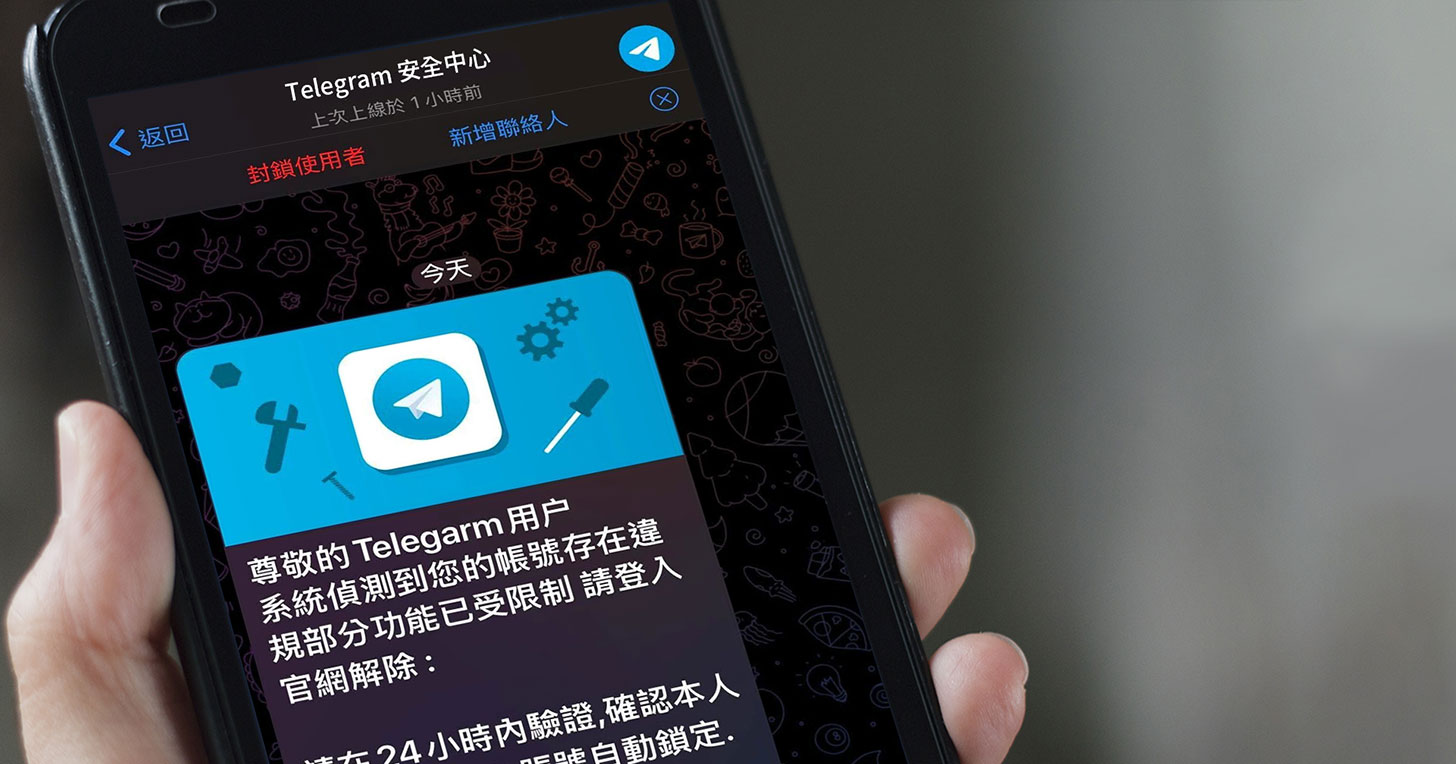


無留言